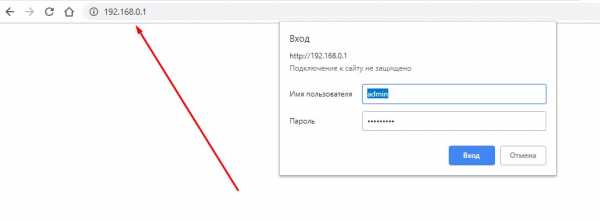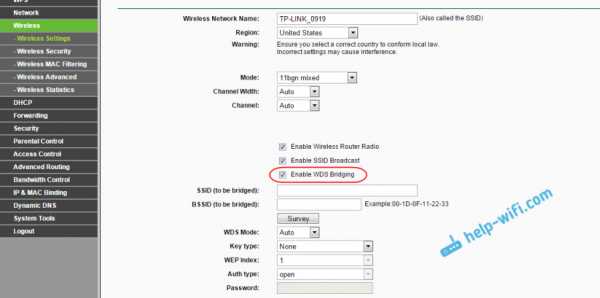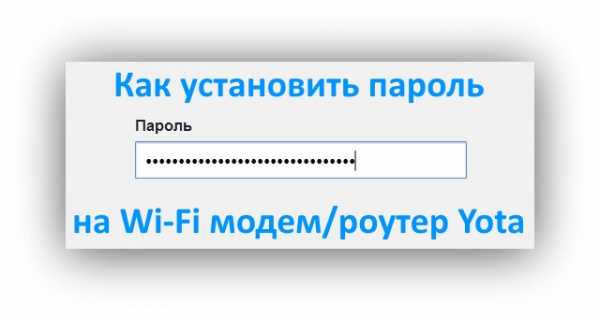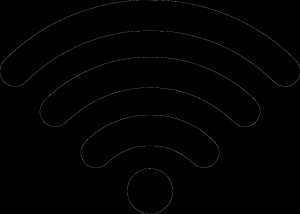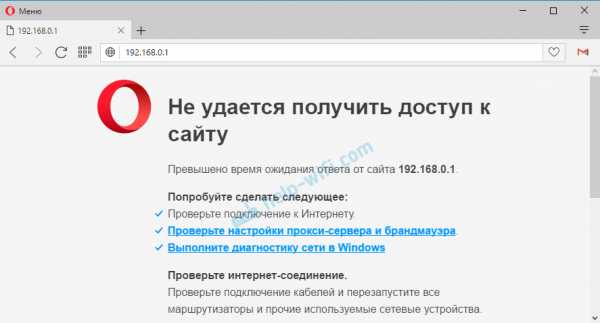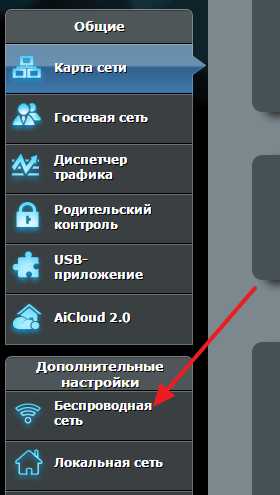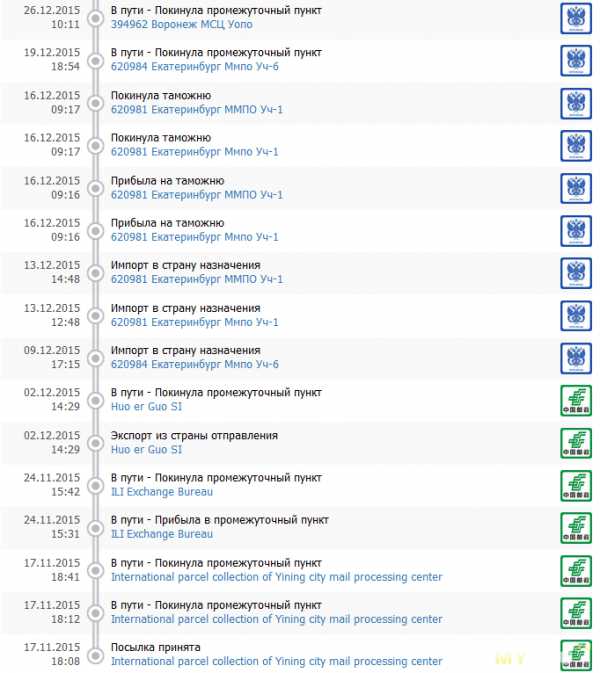Мы принимаем к оплате:
«Подарочный сертификат» от нашего Учебного Центра – это лучший подарок для тех, кто Вам дорог! Оплате обучение и подарите Вашим родным и близким обучение по любому из курсов!!!
«Сертификат на повторное обучение» дает возможность повторно пройти обучение в нашем Учебном Центре со скидкой 1000 рублей!
А также:
Слетел пароль с роутера как восстановить
Забыл пароль от роутера: что делать, как восстановить?
Wi-Fi установлен практически в каждом доме. Поэтому сложно представить человека, который живет без интернета. Люди подключаются к сети в кафе и публичных местах, имея пароль или беспрепятственно. Но домашняя сеть чаще закрыта от посторонних. Поэтому, чтобы подключить другое устройство, нужно ввести пароль. Если это буквенное или цифровое обозначение забыто, могут начаться проблемы. Если забыт пароль на роутере, может отсутствовать доступ к интернету.
Как узнать пароль от своего Wi-Fi без сброса настроек, рассказывается в следующем видео:
Что делать, если забыл пароль от роутера?
Логин и пароль могут понадобиться, чтобы войти в настройки роутера. Страница для ввода данных для авторизации выглядит так:

Для прохождения процедуры восстановления данных по Wi-fi, потребуется устройство, подключаемое ранее: это может быть ноутбук или компьютер.
- Если кто-то забыл пароль от роутера, следует нажать на знак подключения Вай-Фай внизу рабочего стола. После этого покажется общий доступ, где нужно будет выбрать сетевое управление.
- Далее мышкой нажимается «Управление беспроводными сетями».
- Появляется дополнительное окно соединения, где будет видна клавиша «Свойства».
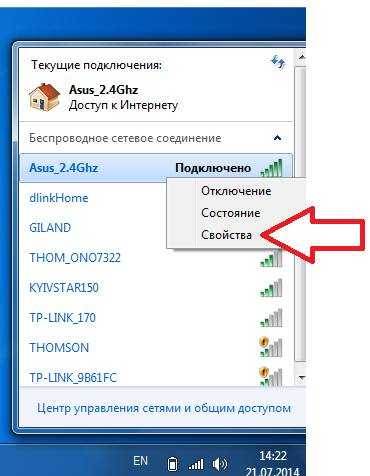
- Появляется панель Безопасности, которая прикреплена к ключу сетевой безопасности. Там будет обнаружен скрытый пароль. Для того, чтобы он показался, следует галочкой раскрыть «Отображать вводимые знаки».

Этот способ подходит только в том случае, если ранее устройство уже было подключено к компьютеру, а пароль сохранился.
Если отсутствует ноутбук или компьютер, ранее связывающийся с сетью, пароль получается при помощи роутера.
- Присоединить проводом маршрутизатор к устройству.
- Далее открывается любой браузер: Опера, Мозилла и прочие, где в поисковике следует прописать следующие данные — 192.168.1.1.
- На следующем этапе заполняется информация о логине и пароле для открытия настроек. Если роутер относится к TP-LINK, логин и пароль одинаковые – admin. В остальных случаях данные рекомендуется уточнять у провайдера.
- Далее открывается Wireless и Wireless Security. Открывается графа PSK Password с паролем, относящимся к определенной сети. Но указание пароля зависит от того, какого типа маршрутизатор.
Но не всегда открывается возможность просмотра своего пароля. Поэтому поможет обнуление настроек по инструкции.
Заводской пароль
Логин и пароль указываются на коробке маршрутизатора, например, как на картинке:

Если человек не может вспомнить и найти данные маршрутизатора, можно опробовать введение заводских значений. Если этот вариант не подходит, рекомендуется сбросить настройки. Это делается в течение нескольких минут.
Каждый маршрутизатор на самой коробке имеет небольшую кнопку, находящуюся возле рычага включения. Эта кнопка выделяется среди других. На нее нужно нажать и удерживать на протяжении нескольких секунд.
Примерно 15 секунд достаточно для того, чтобы вся информация была сброшена до заводской, а далее можно будет заново пользоваться устройством. Но в таком случае потребуется зайти в настройки роутера, чтобы внести новые данные с другим паролем.
Изменение пароля
Это потребуется для тех людей, кто по причине того, что забыл пароль, сбросил заводские настройки. Для изменения пароля на маршрутизаторе на Windows потребуются такие действия:
- Запускается любой из браузеров, где в поисковике или строке адреса прописывается 192.168.1.1;
- Перед тем, как войти в настройки, следует заполнить информацию о логине и пароле для открытия настроек. Обычно имя пользователя и пароль «admin». Если это не подходит, рекомендуется уточнить у провайдера.
- Далее открывается Wireless и Wireless Security. Открывается графа PSK Password с паролем, относящимся к определенной сети;
- Отмечается WPA/WPA2;
- Следует установить такие настройки: Version со значением WPA2-PSK, а Encryption со значением Automatic;
- Рядом с PSK Password в свободную графу прописывается новый пароль, а дальше сохраняется;
- Потребуется перезагрузка маршрутизатора;
- Появляется красная надпись, после чего следует кликнуть «click here», чтобы окончить процедуру.
После того, как будет заменен пароль, можно будет подключать все устройства.
У роутера ASUS страница для смены пароля выглядит так:
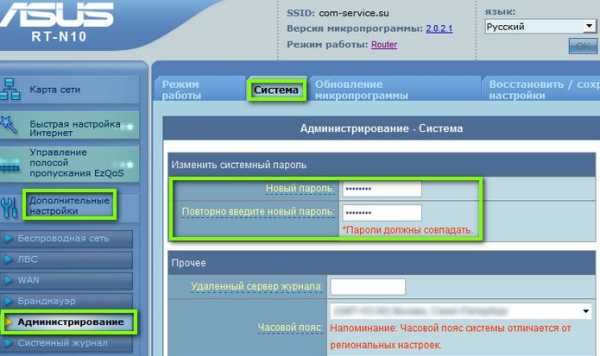
На роутерах TP-LINK надо зайти в «Системные инструменты», чтобы сменить пароль:
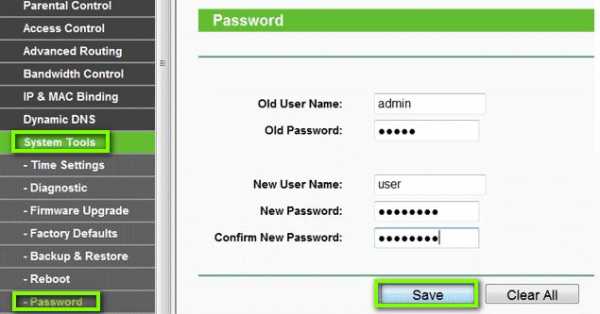
Кроме «ручного» восстановления пароля и логина, сеть программный метод. Подразумевает использование программ-утилит, которых очень много. Сложность в том, что начинающие пользователи не смогут разобраться в работе программ. А опасность таких утилит в том, что большинство из них содержат вирусы и другие вредоносные ПО.
Нет пароля в настройках роутера
Каждый маршрутизатор защищен кодом от возможных изменений посторонними и сбоев. Поэтому необходимо указать имя пользователя и пароль.
Если пользователь желает настроить новый маршрутизатор, следует ввести стандартное имя и пароль. Во многих моделях это «admin» и «admin». Но, если не срабатывает, можно оставить поле пустым. Это значит, что устройство не защищено. У роутеров ZIXEL логин и пароль чаще всего набор цифр 1234.
Но, если в роутере уже были совершены изменения пароля и логина другим человеком, без этих данных нельзя будет попасть в настройки. Как сбросить пароль с роутера? Для этого достаточно 10 секунд для зажатия кнопки, находящейся на самом устройстве.
Видео-инструкция для сброса пароля и настроек роутера фирмы TP-LINK в следующем ролике:
Возле этой кнопки имеются какие-либо надписи: RESET, WPS/RESET, Сбросить, Default. Информация на маршрутизаторе, как и расположение кнопки, зависит от типа кнопки. Часто они находятся углубленно, поэтому для сброса понадобится что-то острое. Во время всех манипуляций следует оставить устройство во включенном виде.
На некоторых роутерах кнопка сброса настроек выглядит так:
На практике большая часть людей, у которых отсутствует доступ к паролю Вай Фая, используют только сброс настроек, чтобы установить новый защитный код. Но перед тем, как сбросить пароль с роутера, следует уточнить сведения по настройкам.
Как не потерять логин и пароль?
Вот несколько простых советов, как не оказаться в сложной ситуации и избежать проблем с восстановлением доступа к настройкам роутера:
- Когда подключаете роутер, сохраните резервные копии с данными для доступа.
- Скопируйте данные на флешку, на случай, если копия на ПК потеряется.
- Запишите логин и пароль на бумаге.
См. ТакжеОписаниеБольшинство современных маршрутизаторов позволяют делать резервную копию конфигурации маршрутизатора в файл, а затем при необходимости восстановите конфигурацию из файла. Файл резервной копии маршрутизатора обычно содержит важные данные, такие как имя пользователя / пароль вашего интернет-провайдера, пароль для входа в роутер и ключи беспроводной сети. Системные требования
История версий
Поддерживаемые маршрутизаторыИз-за большого количества моделей маршрутизаторов, доступных на рынке, невозможно поддерживать все из них.На данный момент RouterPassView поддерживает ограниченное количество моделей маршрутизаторов, и я постепенно добавим поддержку большего количества маршрутизаторов в будущих версиях.Также имейте в виду, что даже если вашего роутера нет в списке, вы все равно можете попробовать открыть файл резервной копии вашего маршрутизатора с помощью RouterPassView, потому что некоторые маршрутизаторы продаются с другая торговая марка, но они по-прежнему используют то же программное обеспечение / набор микросхем, что и другие маршрутизаторы. Вот список:
Использование RouterPassViewRouterPassView не требует установки или дополнительных файлов DLL. Для того, чтобы начать им пользоваться, просто запустите исполняемый файл - RouterPassView.exe.После запуска RouterPassView вы можете открыть файл конфигурации маршрутизатора с помощью «Открыть файл конфигурации маршрутизатора». вариант (Ctrl + O) или перетащив файл конфигурации из проводника в главное окно RouterPassView. Если RouterPassView удастся обнаружить и расшифровать файл вашего маршрутизатора, вы должны получить список пароли / беспроводные ключи в главном окне RouterPassView.Если RouterPassView не может обнаружить ваш файл, он останется пустым. Текстовый режим (Ascii и Hex Dump)Если RouterPassView показывает вам список паролей, но вы не можете найти пароль или другие данные, которые вам нужны, вы можете попытаться найти свой пароль, переключившись в текстовый режим Ascii (F3) или в текстовый режим Hex Dump (F4).В этих режимах RouterPassView расшифровывает файл маршрутизатора, но отображает его «как есть» без анализируя хранящиеся в нем данные. Как отправить файл конфигурацииЕсли у вас есть файл конфигурации маршрутизатора, который RouterPassView не может расшифровать и проанализировать, Вы можете отправить образец файла конфигурации на адрес nirsofer @ yahoo.ком, и я попробуйте придумать, как его читать, и добавьте поддержку этого файла в будущую версию.Примечание. В последние годы многие маршрутизаторы используют алгоритм 3DES или AES с секретным ключом шифрования, хранящимся во встроенном ПО маршрутизатора. Для расшифровки этих файлов необходима прошивка роутера, поэтому, если у вас есть файл прошивки или ссылка для его загрузки, пожалуйста отправьте его вместе с образцом файла конфигурации. Вы также можете увеличить вероятность того, что я обнаружу шифрование файла конфигурации, отправив 2 config с небольшим изменением конфигурации. Обнаруженный тип файлаНачиная с версии 1.72 RouterPassView отображает обнаруженный тип файла в нижней строке состояния.Вот список всех возможных типов файлов:
Использование опции «Получить пароль из окна IE»Если вы попытаетесь восстановить свой пароль ISP / ADSL / L2TP / PPTP / PPPOE / DDNS, но RouterPassView не может расшифровать файл конфигурации вашего маршрутизатора, у вас все еще есть возможность получить пароль с помощью этой функции, если у вас есть логин и пароль вашего роутера.Чтобы использовать эту функцию, следуйте приведенным ниже инструкциям.
Параметры командной строки
Перевод RouterPassView на другие языкиЧтобы перевести RouterPassView на другой язык, следуйте инструкциям ниже:
ЛицензияЭта утилита выпущена как бесплатное ПО.Вы можете свободно использовать его у себя дома или в вашей компании. Однако вам не разрешается получать прибыль от этого программного обеспечения или взимать с клиентов плату за восстановление паролей с помощью этого программного обеспечения, если у вас нет разрешения от автора программного обеспечения.Вам также разрешено свободно распространять эту утилиту через дискеты, CD-ROM, Интернет или любым другим способом, если вы не берете за это ничего. Если вы распространяете эту утилиту, вы должны включить все файлы в дистрибутив без каких-либо модификаций! Заявление об ограничении ответственностиПрограммное обеспечение предоставляется «КАК ЕСТЬ» без каких-либо явных или подразумеваемых гарантий, включая, но не ограничиваясь, подразумеваемые гарантии товарной пригодности и пригодности для определенной цели.Автор не несет ответственности за какие-либо особые, случайные, косвенный или косвенный ущерб из-за потери данных или по любой другой причине.Обратная связьЕсли у вас есть проблема, предложение, комментарий или вы обнаружили ошибку в моей утилите, вы можете отправить сообщение на [email protected]RouterPassView также доступен на других языках. Чтобы изменить язык RouterPassView, загрузите zip-файл на соответствующем языке, извлеките файл routerpassview_lng.ini, и поместите его в ту же папку, в которой вы установили утилиту RouterPassView. |
Восстановление пароля маршрутизатора Cisco - Как восстановить потерянный пароль маршрутизатора cisco
Один из самых неприятных моментов для сетевого администратора - это когда вы отчаянно хотите войти в систему на маршрутизаторе Cisco и безуспешно пробуете все возможные пароли. К счастью, существует процедура восстановления пароля Cisco для маршрутизаторов IOS, которой вы можете следовать и обходить контроль паролей, чтобы получить доступ к устройству. Плохо то, что эта процедура приведет к простою сети, так как вам придется несколько раз перезагрузить маршрутизатор.Выполните следующие действия, чтобы восстановить (или изменить) забытый пароль маршрутизатора:
Следующая процедура применима практически для любого маршрутизатора Cisco, такого как 800, 2600, 3600, 1800, 2800, 3800 и т. Д.
Шаг 1:
Подключитесь к маршрутизатор с последовательным консольным кабелем и откройте программу эмуляции терминала (я лично использую secureCRT). Используйте обычные настройки терминала (9600 бод, без контроля четности, 8 бит данных, 1 стоповый бит, без управления потоком). После этого вы должны получить командную строку.
Step2:
Теперь вам нужно выключить маршрутизатор с помощью выключателя питания. Подготовьтесь к клавиатуре и поверните переключатель питания в положение ON. Немедленно нажмите клавиши CTRL + BREAK на клавиатуре несколько раз, пока маршрутизатор не перейдет в режим ROMMON. Вы увидите приглашение rommon 1> в окне терминала.
Step3:
Теперь вам нужно изменить регистр конфигурации вашего маршрутизатора. Этот регистр отвечает за управление несколькими параметрами загрузки и оборудования на устройстве.Нормальное значение этого регистра - 0x2102. Нам нужно будет изменить его на 0x2142 . Это новое значение указывает маршрутизатору обойти конфигурацию запуска (где хранится пароль) и загрузиться с заводской конфигурацией по умолчанию (т.е. без запроса пароля).
В командной строке rommon введите следующее:
rommon 1 > confreg 0x2142
rommon 2 > reset
Команда «reset» перезагрузит устройство.
Step4:
После перезагрузки маршрутизатора он проигнорирует загрузочную конфигурацию и будет вести себя так же, как при первом включении устройства. Таким образом, будет запущен сценарий начальной настройки. Введите « no » в запросе настройки или нажмите «Ctrl-C», чтобы завершить процедуру начальной настройки.
Step5:
Теперь вы получите приглашение Router> . Введите « enable », чтобы перейти в привилегированный режим.
Router> enable
Router #
Step6:
Теперь нам нужно загрузить «Startup-Config» в «Running-Config».
Router # copy startup-config running-config
ВАЖНО: НЕ копируйте текущую конфигурацию в загрузочную конфигурацию, потому что теперь текущая конфигурация в основном пуста (заводская настройка по умолчанию), поэтому она сотрет всю вашу загрузочную конфигурацию .
Step7:
Теперь мы готовы изменить наши пароли. Измените пароль включения, как показано ниже.
Router # config t
Router (config) # enable secret newpassword
Step8:
Еще одним важным шагом теперь является изменение регистра конфигурации обратно на его нормальное значение, которое составляет 0x2102
Router (config ) # config-register 0x2102
Step9:
Теперь сохраните конфигурацию и перезагрузитесь.
Router (config) #exit
Router # write
Router # reload
Step10:
После маршрута
Забыли пароль Wi-Fi? Выполните следующие действия, чтобы восстановить свой пароль
Люди постоянно забывают свои пароли, но если есть один тип пароля, который никто не пытается запомнить, это должен быть пароль Wi-Fi. Большинство людей настраивают сети Wi-Fi один раз, вводят пароль на всех своих устройствах и полностью забывают о нем. Пока вы не купите новый телефон или гость не захочет получить доступ к сети на своем смартфоне - вот когда следует лихорадочный поиск пароля Wi-Fi, прежде чем отказаться и сбросить настройки беспроводного маршрутизатора.Прежде чем вы пойдете по этому пути, вот несколько советов, как восстановить сохраненные пароли Wi-Fi.
Обратите внимание, что это не руководство по взлому сетей Wi-Fi. Это незаконно и может привести к гораздо более серьезным неприятностям, чем вы, вероятно, думаете. Эти шаги предназначены только для восстановления вашего собственного пароля Wi-Fi и невозможны, если у вас еще нет доступа к сети на одном из ваших устройств. Если вы забыли пароль своей сети Wi-Fi, выполните следующие действия, чтобы восстановить его.
Как восстановить забытый пароль Wi-Fi в Windows
Хотя вы можете встретить несколько приложений, которые утверждают, что позволяют восстанавливать сохраненные пароли Wi-Fi, на ПК с Windows они не нужны.Даже если у вас нет прав администратора на вашем компьютере, вы можете найти пароль Wi-Fi, выполнив следующие действия. Обратите внимание, что этот метод работает только в том случае, если для безопасности установлено значение «Личный» - если вы подключены к корпоративной сети, например, к офисному Wi-Fi, этот метод не покажет пароль.
- Используя компьютер, подключенный к рассматриваемой сети Wi-Fi, перейдите в Пуск> Панель управления> Центр управления сетями и общим доступом . На компьютерах с Windows 8 вы можете нажать Windows key + C , нажать Search и найти Network and Sharing Center .
- Щелкните Изменить настройки адаптера на левой боковой панели.
- Щелкните правой кнопкой мыши используемую сеть Wi-Fi и выберите Status .
- Щелкните Свойства беспроводной сети .
- 5. Щелкните вкладку Безопасность .
- 6. Теперь вы увидите название сети Wi-Fi и скрытый пароль. Установите флажок Показать символы , чтобы открыть сохраненный пароль.
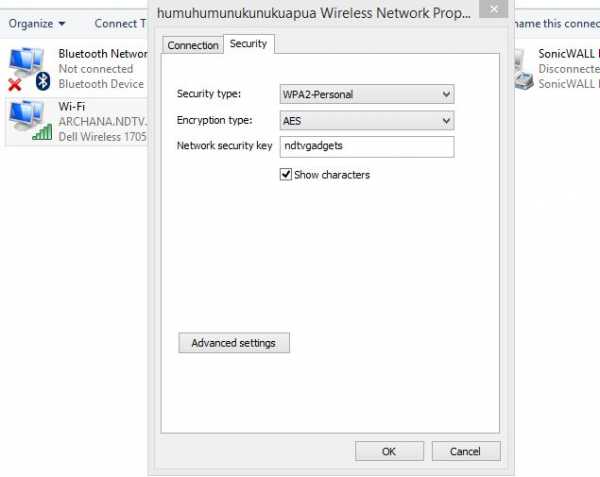
Альтернативный метод включает установку стороннего приложения, которое обнаруживает пароли WiFi, хранящиеся на вашем компьютере.Выполните следующие действия:
- Загрузите и установите программу восстановления паролей WiFi. Программа установки попытается заставить вас установить Skype и AVG TuneUp, поэтому мы рекомендуем вам снять эти флажки в процессе установки.
- Запустите программу, когда установка будет завершена.
- Теперь вы сможете увидеть все имена сетей Wi-Fi и их сохраненные пароли. Вам не нужно ничего делать, кроме запуска программы, чтобы увидеть эти SSID и пароли Wi-Fi.
Как восстановить забытый пароль Wi-Fi на Mac
Вы можете найти сохраненные пароли Wi-Fi через приложение Keychain Access на Mac.Вот как.
- Перейдите к / Applications / Utilities .
- Открыть Связка ключей . Перейдите к связке ключей System , указанной в списке Keychains в верхнем левом углу.
- Найдите сеть Wi-Fi, для которой вы пытаетесь найти пароль, введя имя сети (SSID) в поле поиска в правом верхнем углу или вручную найдя ее в списке.
- Дважды щелкните имя сети и в появившемся поле установите флажок Показать пароль .
- Введите пароль учетной записи пользователя при появлении запроса, и вам будет показан сохраненный пароль Wi-Fi в виде открытого текста.
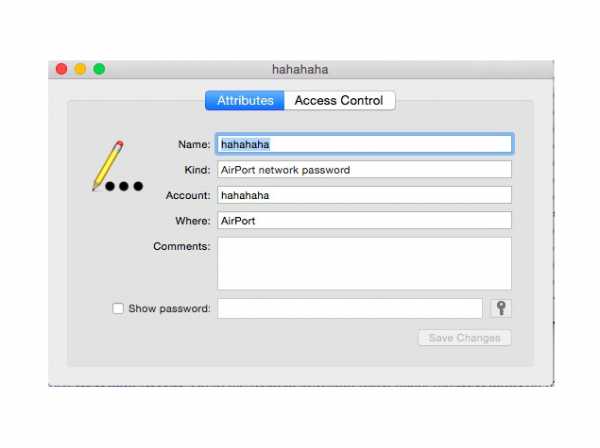
Как восстановить забытый пароль Wi-Fi через маршрутизатор
Если у вас нет компьютера с Windows или Mac, на котором сохранены учетные данные Wi-Fi, или если вы пытаетесь это сделать это с вашим телефоном или планшетом, вы все равно можете попытаться найти сохраненный пароль Wi-Fi через маршрутизатор. Очевидно, это будет работать только в том случае, если вы подключены к сети маршрутизатора - помните, что вы также можете подключиться к маршрутизатору с помощью кабеля Ethernet.Планшеты и мобильные телефоны не могут двигаться дальше, если они уже не подключены к сети Wi-Fi.
Действия могут немного отличаться в зависимости от маршрутизатора. Изменение неправильных настроек здесь может испортить беспроводную сеть для всех, поэтому действуйте на свой страх и риск.
- Сначала откройте браузер и перейдите на локальный адрес маршрутизатора - обычно это http://192.168.1.1, но URL-адрес зависит от марки маршрутизатора, поэтому проверьте руководство (или официальный веб-сайт), чтобы найти правильный адрес.
- Введите имя пользователя и пароль. Опять же, это зависит от производителя, и вы также можете и должны изменить пароли. Однако по умолчанию на маршрутизаторах, предоставляемых как MTNL, так и Airtel, и имя пользователя, и пароль - «admin» без кавычек (другие маршрутизаторы часто имеют «пароль» без кавычек в качестве пароля по умолчанию). Если эти комбинации не работают, обратитесь к производителю маршрутизатора или интернет-провайдеру.
- Щелкните Internet , а затем щелкните Wireless .В некоторых маршрутизаторах опция Wireless может быть видна на главном экране. В этом разделе вы увидите тип безопасности (WEP, WPA и т. Д.) И ключ. Некоторые маршрутизаторы могут иметь эти параметры на вкладке «Безопасность».
Поле рядом с полем ключа содержит пароль для сети Wi-Fi. На многих маршрутизаторах это обычный текст, поэтому вы можете просто записать его.

Если ничего не помогает ...
Возможно, вам придется перезагрузить маршрутизатор, если ничего не работает.Не делайте этого, если только вы просто не можете подключиться к сети с помощью любого устройства. Сброс маршрутизатора - это крайний шаг, и вам придется перенастроить сеть, чтобы восстановить подключение к Интернету. Если вы не знаете, как это сделать, мы рекомендуем вам обратиться за помощью к своему интернет-провайдеру.
Мы не можем дать вам подробное пошаговое руководство по этому вопросу, потому что оно может немного отличаться в зависимости от марки маршрутизатора. Вы должны проверить руководство пользователя вашего маршрутизатора, прежде чем пытаться это сделать.Каждый маршрутизатор имеет переключатель сброса. У некоторых маршрутизаторов есть крошечная кнопка, в то время как на других маршрутизаторах эта кнопка спрятана в крошечном отверстии (которое можно нажать с помощью скрепки). Этот переключатель необходимо нажать на несколько секунд, чтобы маршрутизатор перезагрузился. Мигающие индикаторы на маршрутизаторе сообщат вам, что он был сброшен. Как только это будет сделано, дождитесь перезагрузки и перенастройте сеть. Точные шаги для этого процесса также будут различаться в зависимости от вашего интернет-провайдера, поэтому мы рекомендуем обратиться к вашему интернет-провайдеру, если вам нужно сбросить настройки беспроводного маршрутизатора, если вы точно не знаете, что делаете.
Вот как вы можете восстановить сохраненные или забытые пароли Wi-Fi. Если вы знаете какие-либо другие простые методы, которые сработали для вас, сообщите нам об этом в комментариях. Для получения дополнительных руководств посетите наш раздел «Как сделать».
.Как восстановить пароль на XE-SDWAN?
Введение
В этом документе описывается процедура восстановления пароля в XE-SDWAN.
Задача
Для начала с XE-SDWAN версии 16.10.3 у вас есть одноразовый пароль администратора по умолчанию из соображений безопасности, который может легко игнорироваться пользователем и потенциально может попасть в ситуацию блокировки пользователя. Это особенно опасно при первоначальной настройке маршрутизатора, если управляющее соединение с контроллером vManage еще не установлено и вы не можете просто прикрепить новый шаблон с установленным именем пользователя и паролем.В этой статье дается подробная процедура восстановления.
Имя пользователя: admin Пароль: Маршрутизатор #
23 сентября 20: 36: 03.133: ИНФОРМАЦИЯ О SDWAN: ВНИМАНИЕ: Настройте новое имя пользователя и пароль; одноразовый пользовательский админ удален.
Это новое сообщение, которое вы видите на консоли, как только войдете в систему с учетными данными администратора / администратора по умолчанию.
Примечание : Эта процедура стирает существующую конфигурацию, поэтому, пожалуйста, сделайте резервную копию конфигурации, если это возможно, прежде чем продолжить.
Решение
Это пример того, как устройство блокируется, поскольку оно игнорирует сообщение с одноразовым паролем из журналов консоли.
rommon 2> загрузочная флэш-память: asr1000-ucmk9.16.10.3a.SPA.bin Размер файла 0x2f7f66c6 Находится asr1000-ucmk9.16.10.3a.SPA.bin Размер изображения 796878534 inode num 17, bks cnt 194551 размер blk 8 * 512 ############################################### ############################################### ################################################ ################################################ ############################################### ################################################ ################################################ ############################################### ################ Размер загрузочного образа = 796878534 (0x2f7f66c6) байт <<<<<<<< ВЫХОД ОБРЕЗАННЫЙ >>>>>>>>> Нажмите RETURN, чтобы начать!<<<<<<<< ВЫХОД ОБРЕЗЕН >>>>>>>>>
* 23 сен 20:35:33.558:% Cisco-SDWAN-Router-SYSMGR-6-INFO-200017: R0 / 0: SYSMGR: запущен демон vdaemon @ pid 2218 в vpn 0 * 23 сентября 20:35: 33.635:% Cisco-SDWAN-Router-TTMD-6-INFO-1200001: R0 / 0: TTMD: Запуск * 23 сентября 20:35: 33.725:% Cisco-SDWAN-Router-CFGMGR-6-INFO-300001: R0 / 0: CFGMGR: Запуск * 23 сентября 20:35: 33.823:% Cisco-SDWAN-Router-FPMD-6-INFO-1100001: R0 / 0: FPMD: Запуск * 23 сентября 20:35: 33.953:% Cisco-SDWAN-Router-FTMD-6-INFO-1000020: R0 / 0: FTMD: класс SLA «__all_tunnels__» добавлен с индексом «0»: потеря = 128%, задержка = 2147483647 РС * 23 сентября 20:35:34.424:% Cisco-SDWAN-Router-FTMD-4-WARN-1000007: R0 / 0: FTMD: Подошло соединение с TTM. p_msgq 0x7fe1b3235500 p_ftm 0x9a3020 * 23 сентября 20: 35: 41.475:% DMI-5-INITIALIZED: R0 / 0: syncfd: процесс инициализирован. * 23 сентября 20:35: 44.975:% LINEPROTO-5-UPDOWN: Линейный протокол на Interface Loopback65528, состояние изменено на up * 23 сентября 20:35: 44.991:% SYS-5-LOG_CONFIG_CHANGE: Ведение журнала буфера: отладка уровня, xml отключен, фильтрация отключена, размер (262144) * 23 сентября 20:35: 45.025: SDWAN INFO: получено сообщение ENABLE_CONSOLE от sysmgr * 23 сентября 20:35:45.025: Консоль включена * 23 сентября 20:35: 45.025: ИНФОРМАЦИЯ О SDWAN: запуск PNP, статус: успех * 23 сентября 20: 35: 45.023:% DMI-5-ACTIVE: R0 / 0: nesd: процесс находится в устойчивом состоянии. * 23 сентября 20:35: 45.888: на консоли включен режим EXEC. Проверка доступа пользователя Имя пользователя: admin Пароль: Маршрутизатор № * 23 сентября 20: 36: 03.133: ИНФОРМАЦИЯ О SDWAN: ВНИМАНИЕ: настройте новое имя пользователя и пароль; одноразовый пользовательский админ удален. * 23 сентября 20:36: 03.240:% DMI-5-CONFIG_I: R0 / 0: nesd: Настроено из NETCONF / RESTCONF системой, идентификатор транзакции 14 Маршрутизатор # выход Нажмите RETURN, чтобы начать.Проверка доступа пользователя Имя пользователя: admin Пароль: % Логин недействителен Нажмите RETURN, чтобы начать. Проверка доступа пользователя Имя пользователя: Логин неверный Имя пользователя:
Шаг 1. Начните процесс с этих шагов
- Выключите и снова включите маршрутизатор и принудительно включите его в роммон с помощью последовательности прерывания (ctrl + break, ctrl + c).
- Измените регистр конфигурации на 0xA102 или 0x8000.
Примечание : мы рекомендуем использовать 0xA102, так как он менее подвержен ошибкам.Например, если вы по ошибке установите для регистра конфигурации значение 0x800 вместо 0x8000 (два нуля вместо трех), вы установите скорость передачи консоли на 4800 вместо обхода конфигурации. Дополнительные сведения о значениях регистров конфигурации см. В следующей статье https://www.cisco.com/c/en/us/support/docs/routers/10000-series-routers/50421-config-register-use.html
Примечание: Если вы знакомы с программным обеспечением Cisco IOS-XE, вы можете задаться вопросом, почему обход конфигурации не может быть выполнен с помощью регистра конфигурации 0x2142.Это связано с тем, что программное обеспечение IOS-XE SD-WAN по-другому сохраняет конфигурацию в базе данных конфигурации (CDB) на флэш-памяти. Начиная с программного обеспечения Cisco IOS XE SD-WAN 16.10.1, бит 15 может быть установлен в 1 для обхода конфигурации, поэтому регистр конфигурации должен быть, например, 0xA102. Это результат установки бита 15 (0x8000) и объединения с шестнадцатеричным значением регистра по умолчанию 0x2102.
3. Переустановите поле (проверьте вывод команды ниже).
Инициализация оборудования... Состояние целостности системы: 90170400 12030117 U System Bootstrap, версия 16.3 (2r), ВЫПУСКНОЕ ПРОГРАММНОЕ ОБЕСПЕЧЕНИЕ Авторское право (c) 1994-2016, cisco Systems, Inc. Текущий образ запущен: Boot ROM1 Причина последнего сброса: PowerOn Предупреждение: линии Octeon PCIe не имеют ширины x2: sts = 0x5011 Платформа ASR1001-HX с 16777216 Кбайт оперативной памяти rommon 1> confreg 0x8000 Чтобы новая конфигурация вступила в силу, необходимо выполнить сброс или перезагрузить компьютер. роммон 2> я Сброс ....... Инициализация оборудования ... Состояние целостности системы: 90170400 12030117 Трикси настроена CaveCreek Link Status reg: Bus / Dev / Func: 0/28/1, смещение 0x52, status = 00003011 Осталось времени, мс: 0000005C Инициализация DS31408... Чтение версии MB FPGA: 0x16051716 DS31408 привязан к локальному генератору Выводит Йоду из состояния перезагрузки ... Yoda VID включен ... Крипто включено ... Предупреждение: ширина канала Octeon PCIe не x2: sts = 00001001 запрос на повторное обучение ссылки Астро включен ... Astro PLL / инициализация полосы пропускания ... NP5c вышел из строя ... U System Bootstrap, версия 16.3 (2r), ВЫПУСКНОЕ ПРОГРАММНОЕ ОБЕСПЕЧЕНИЕ Авторское право (c) 1994-2016, cisco Systems, Inc. Версия CPLD: 16033009 ASR1001-HX Слот: 0 Текущий образ запущен: Boot ROM1 Причина последнего сброса: LocalSoft Чтение confreg 0x8000 Включение прерываний Инициализация контроллера SATA...сделано Проверка наличия устройства PCIe ... Предупреждение: линии Octeon PCIe не имеют ширины x2: sts = 0x5011 выполнено Платформа ASR1001-HX с 16777216 Кбайт оперативной памяти запись автозагрузки: ЗНАЧЕНИЯ NVRAM: bootconf: 0x0, autobootstate: 0 autobootcount: 0, autobootsptr: 0x0
Шаг 2. Загрузите образ XE-SDWAN .bin из rommon.
rommon 3> загрузочная флэш-память: asr1000-ucmk9.16.10.3a.SPA.bin Предупреждение: файловая система не чистая Размер файла 0x2f7f66c6 Находится asr1000-ucmk9.16.10.3a.SPA.bin Размер изображения 796878534 inode num 17, bks cnt 194551 размер blk 8 * 512 ############################################### ############################################### ################################################ ################################################ ################################################ ################################################ ################################################ ############################################### ################################################ ################################################ ### Файл состоит из 200 фрагментов (0%) <<<<<< ВЫХОД ОБРЕЗЕН >>>>>>>> Нажмите RETURN, чтобы начать!<<<<<< ВЫХОД ОБРЕЗЕН >>>>>>>> * 23 сентября 20:47:34.124:% Cisco-SDWAN-Router-SYSMGR-6-INFO-200017: R0 / 0: SYSMGR: запущен демон cfgmgr @ pid 5018 в vpn 0 * 23 сентября 20:47: 34.125:% Cisco-SDWAN-Router-SYSMGR-6-INFO-200017: R0 / 0: SYSMGR: запущен демон fpmd @ pid 5019 в vpn 0 * 23 сентября 20:47: 34.125:% Cisco-SDWAN-Router-SYSMGR-6-INFO-200017: R0 / 0: SYSMGR: запущен демон ftmd @ pid 5020 в vpn 0 * 23 сентября 20:47: 34.126:% Cisco-SDWAN-Router-SYSMGR-6-INFO-200017: R0 / 0: SYSMGR: запущен демон ompd @ pid 5021 в vpn 0 * 23 сентября 20:47: 34.127:% Cisco-SDWAN-Router-SYSMGR-6-INFO-200017: R0 / 0: SYSMGR: запущен демон ttmd @ pid 5022 в vpn 0 * 23 сентября 20:47:34.127:% Cisco-SDWAN-Router-SYSMGR-6-INFO-200017: R0 / 0: SYSMGR: запущен демон vdaemon @ pid 5023 в vpn 0 * 23 сентября 20:47: 34.214:% Cisco-SDWAN-Router-TTMD-6-INFO-1200001: R0 / 0: TTMD: Запуск * 23 сентября 20:47: 34.307:% Cisco-SDWAN-Router-CFGMGR-6-INFO-300001: R0 / 0: CFGMGR: Запуск * 23 сентября 20:47: 34.382:% Cisco-SDWAN-Router-FPMD-6-INFO-1100001: R0 / 0: FPMD: Запуск * 23 сентября 20:47: 34.525:% Cisco-SDWAN-Router-FTMD-6-INFO-1000020: R0 / 0: FTMD: класс SLA '__all_tunnels__' добавлен в индекс '0': потеря = 128%, задержка = 2147483647 РС * 23 сентября 20:47:41.143:% ONEP_BASE-6-CONNECT: [Элемент]: сеанс ONEP Приложение: com.cisco.syncfd Хост: ID маршрутизатора: 726 Пользователь: a подключился. * 23 сентября 20: 47: 41.997:% DMI-5-INITIALIZED: R0 / 0: syncfd: процесс инициализирован. * 23 сентября 20:47: 45.480:% LINEPROTO-5-UPDOWN: Линейный протокол на Interface Loopback65528, состояние изменено на up * 23 сентября 20:47: 45.495:% SYS-5-LOG_CONFIG_CHANGE: Ведение журнала буфера: отладка уровня, xml отключен, фильтрация отключена, размер (262144) * 23 сентября 20:47: 45.534: SDWAN INFO: получено сообщение ENABLE_CONSOLE от sysmgr * 23 сентября 20:47:45.534: Консоль включена * 23 сентября 20:47: 45.534: ИНФОРМАЦИЯ О SDWAN: запуск PNP, статус: успех * 23 сентября 20: 47: 45.531:% DMI-5-ACTIVE: R0 / 0: nesd: процесс находится в устойчивом состоянии. * 23 сентября 20:47: 45.945: на консоли включен режим EXEC
Шаг 3. Теперь вы можете войти в систему с учетными данными администратора по умолчанию.
Проверка доступа пользователя Имя пользователя: admin Пароль: Маршрутизатор № * 23 сентября 20: 48: 16.659: ИНФОРМАЦИЯ О SDWAN: ВНИМАНИЕ: настройте новое имя пользователя и пароль; одноразовый пользовательский админ удален. * 23 сентября 20:48:16.767:% DMI-5-CONFIG_I: R0 / 0: nesd: Настроено из NETCONF / RESTCONF системой, идентификатор транзакции 14 Маршрутизатор #
Маршрутизатор # sh ver | i Регистр конфигурации
Регистр конфигурации - 0x8000
Шаг 4. Это обязательный шаг.
- Измените регистр конфигурации обратно на 0x2102 и выполните программный сброс sdwan. Это уничтожит всю существующую конфигурацию.
- На этом этапе маршрутизатор перезагружается и загружается с программным обеспечением, указанным в пакетах.conf файл конфигурации
Маршрутизатор # запрос программного обеспечения платформы SDWAN сброс программного обеспечения * 23 сентября 20:52: 17.400:% INSTALL-5-INSTALL_START_INFO: R0 / 0: install_engine: начата установка, активация загрузочной флэш-памяти: asr1000-ucmk9.16.10.3a.SPA.bin * 23 сентября 20:52: 23.919:% SYS-7-NV_BLOCK_INIT: инициализирована геометрия NVRAM Маршрутизатор № * 23 сентября 20:52: 47.943:% INSTALL-5-INSTALL_COMPLETED_INFO: R0 / 0: install_engine: завершена установка, активировать ПАКЕТЫ 23 сентября 20: 53: 04.302: Инициализация оборудования ... Состояние целостности системы: 90170400 12030117 U System Bootstrap, версия 16.3 (2r), ВЫПУСТИТЬ ПРОГРАММНОЕ ОБЕСПЕЧЕНИЕ Авторское право (c) 1994-2016, cisco Systems, Inc. Текущий образ запущен: Boot ROM1 Причина последнего сброса: LocalSoft Предупреждение: линии Octeon PCIe не имеют ширины x2: sts = 0x5011 Платформа ASR1001-HX с 16777216 Кбайт оперативной памяти Размер файла 0x00001a47 Находится packages.conf Размер изображения 6727 inode num 1120114, bks cnt 2 blk size 8 * 512 # Размер файла 0x01e7df8e Расположен asr1000-rpboot.16.10.3a.SPA.pkg Размер изображения 31973262 inode num 1120126, bks cnt 7806 blk size 8 * 512 ################################################ ################################################ ############################################### ################################################ ################################################ ############################################### ############ Размер загрузочного образа = 31973262 (0x1e7df8e) байт ПЗУ: самотестирование RSA пройдено ПЗУ: Самотестирование Sha512 пройдено<<<<<< ВЫХОД ОБРЕЗАННЫЙ >>>>>>>>
* 23 сен, 20:57:13.347:% ONEP_BASE-6-CONNECT: [Элемент]: сеанс ONEP Приложение: com.cisco.syncfd Хост: ID маршрутизатора: 8029 Пользователь: a подключился. * 23 сентября 20:57: 15.226:% Cisco-SDWAN-Router-SYSMGR-6-INFO-200017: R0 / 0: SYSMGR: запущен демон cfgmgr @ pid 4435 в vpn 0 * 23 сентября 20:57: 15.227:% Cisco-SDWAN-Router-SYSMGR-6-INFO-200017: R0 / 0: SYSMGR: запущен демон fpmd @ pid 4436 в vpn 0 * 23 сентября 20:57: 15.228:% Cisco-SDWAN-Router-SYSMGR-6-INFO-200017: R0 / 0: SYSMGR: запущен демон ftmd @ pid 4437 в vpn 0 * 23 сентября 20:57: 15.229:% Cisco-SDWAN-Router-SYSMGR-6-INFO-200017: R0 / 0: SYSMGR: запущен демон ompd @ pid 4438 в vpn 0 * 23 сентября, 20:57:15.229:% Cisco-SDWAN-Router-SYSMGR-6-INFO-200017: R0 / 0: SYSMGR: запущен демон ttmd @ pid 4439 в vpn 0 * 23 сентября 20:57: 15.230:% Cisco-SDWAN-Router-SYSMGR-6-INFO-200017: R0 / 0: SYSMGR: запущен демон vdaemon @ pid 4440 в vpn 0 * 23 сентября 20:57: 15.308:% Cisco-SDWAN-Router-TTMD-6-INFO-1200001: R0 / 0: TTMD: Запуск * 23 сентября 20:57: 15.391:% Cisco-SDWAN-Router-CFGMGR-6-INFO-300001: R0 / 0: CFGMGR: Запуск * 23 сентября 20:57: 15.484:% Cisco-SDWAN-Router-FPMD-6-INFO-1100001: R0 / 0: FPMD: Запуск * 23 сентября 20:57: 15.620:% Cisco-SDWAN-Router-FTMD-6-INFO-1000020: R0 / 0: FTMD: класс SLA «__all_tunnels__» добавлен с индексом «0»: потеря = 128%, задержка = 2147483647 РС * 23 сентября 20:57:16.092:% Cisco-SDWAN-Router-FTMD-4-WARN-1000007: R0 / 0: FTMD: Установлено соединение с TTM. p_msgq 0x7f5815c35500 p_ftm 0x9a3020 * 23 сентября 20: 57: 27.380:% DMI-5-INITIALIZED: R0 / 0: syncfd: процесс инициализирован. * 23 сентября 20:57: 35.032:% LINEPROTO-5-UPDOWN: Линейный протокол на Interface Loopback65528, состояние изменено на up * 23 сентября 20:57: 35.048:% SYS-5-LOG_CONFIG_CHANGE: Ведение журнала буфера: отладка уровня, xml отключен, фильтрация отключена, размер (262144) * 23 сентября 20: 57: 35.081: SDWAN INFO: получено сообщение ENABLE_CONSOLE от sysmgr * 23 сентября 20:57:35.081: Консоль включена * 23 сентября 20: 57: 35.081: SDWAN INFO: запуск PNP, статус: успех * 23 сентября 20: 57: 35.079:% DMI-5-ACTIVE: R0 / 0: nesd: процесс находится в устойчивом состоянии. * 23 сентября 20:57: 35.682: на консоли включен режим EXEC.
Шаг 5. Теперь вам снова будет предложено ввести одноразовые учетные данные администратора. После этого шага не забудьте изменить пароль по умолчанию. Также рекомендуется добавить дополнительного пользователя. Если вы пропустите этот шаг и заблокируетесь, вам нужно повторить все шаги еще раз.
Проверка доступа пользователя Имя пользователя: admin Пароль: Маршрутизатор № * 23 сентября 20: 58: 18.048: ИНФОРМАЦИЯ О SDWAN: ВНИМАНИЕ! Настройте новое имя пользователя и пароль; одноразовый пользовательский админ удален. * 23 сентября 20:58: 18.155:% DMI-5-CONFIG_I: R0 / 0: nesd: Настроено из NETCONF / RESTCONF системой, идентификатор транзакции 18 Маршрутизатор # confi Маршрутизатор # config-tr Система все еще инициализируется. Дождитесь завершения PnP или завершите PnP с помощью следующей команды: остановка обнаружения службы pnpa Маршрутизатор # остановка обнаружения службы pnpa PNP-EXEC-DISCOVERY (1): остановка обнаружения PnP... Ожидание очистки обнаружения PnP .. Маршрутизатор № * 23 сентября 20:58: 48.997:% PNP-6-PNP_DISCOVERY_ABORT_ON_CLI: прерывание обнаружения PnP на входе CLI * 23 сентября 20: 58: 48.999:% DMI-5-SYNC_START: R0 / 0: syncfd: Обнаружено внешнее изменение текущей конфигурации. Текущая конфигурация будет синхронизирована с текущим хранилищем данных NETCONF. * 23 сентября 20: 58: 54.955:% DMI-5-SYNC_COMPLETE: R0 / 0: syncfd: текущая конфигурация синхронизирована с текущим хранилищем данных NETCONF. * 23 сентября 20: 58: 54.955:% DMI-5-ACTIVE: R0 / 0: syncfd: процесс находится в устойчивом состоянии.* 23 сентября 20:58: 55.150:% DMI-5-CONFIG_I: R0 / 0: nesd: Настроено из NETCONF / RESTCONF системой, идентификатор транзакции 181 * 23 сентября 20:58: 55.676:% Cisco-SDWAN-Router-SYSMGR-5-NTCE-200050: R0 / 0: SYSMGR: состояние системы постоянно горит зеленым (причина: все демоны включены) Маршрутизатор № * 23 сентября 20: 59: 00.083:% INSTALL-5-INSTALL_START_INFO: R0 / 0: install_engine: запущена установка фиксации ПАКЕТ * 23 сентября 20: 59: 00.327:% INSTALL-5-INSTALL_COMPLETED_INFO: R0 / 0: install_engine: завершен пакет фиксации установки. Маршрутизатор # sh ver | я регистрируюсь Регистр конфигурации - 0x2102 Маршрутизатор # sh sdwan ver * 23 сентября 20:59:12.640:% PNP-6-PNP_DISCOVERY_ABORT_ON_CLI: Прерывание обнаружения PnP на входе CLI * 23 сентября 20:59: 12.640:% PNP-6-PNP_DISCOVERY_STOPPED: обнаружение PnP остановлено (обнаружение прервано) 16.10.3a Маршрутизатор № Маршрутизатор # sh sdwan ver 16.10.3a Маршрутизатор № Маршрутизатор # conf Маршрутизатор # config-tr администратор подключился с 127.0.0.1 с помощью консоли на маршрутизаторе Маршрутизатор (config) # имя пользователя права администратора 15 секрет <ваш пароль> Router (config) # имя пользователя sdwan привилегия 15 секрет <ваш пароль> Маршрутизатор (конфигурация) # связь Фиксация завершена. Маршрутизатор (конфигурация) # * 23 сентября, 21:00:59.270:% DMI-5-CONFIG_I: R0 / 0: nesd: Настроено из NETCONF / RESTCONF администратором, идентификатор транзакции 204 Маршрутизатор (config) # конец
Шаг 6. Убедитесь, что у вас все еще есть доступ к устройству с вновь созданным именем пользователя и паролем.
Маршрутизатор # выход Маршрутизатор con0 теперь доступен Нажмите RETURN, чтобы начать. Проверка доступа пользователя Имя пользователя: admin Пароль: Маршрутизатор> ru Маршрутизатор № Маршрутизатор # выход Маршрутизатор con0 теперь доступен Нажмите RETURN, чтобы начать. Проверка доступа пользователя Имя пользователя: sdwan Пароль: Маршрутизатор> ru Маршрутизатор #.